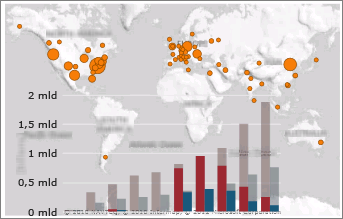Ważne: Power Pivot jest dostępna w Office Professional Plus wersjiAplikacje Microsoft 365 dla przedsiębiorstw iAplikacje Microsoft 365 dla przedsiębiorstw, a także w autonomicznej wersji Excel 2013. Chcesz sprawdzić, której wersji pakietu Office używasz?
Ważne: W programach Excel dla Microsoft 365 i Excel 2021 program Power View zostanie usunięty 12 października 2021 r. Zamiennie możesz użyć interaktywnego środowiska wizualnego udostępnionego przez program Power BI Desktop, który możesz pobrać bezpłatnie. Możesz również łatwo zaimportować skoroszyty programu Excel do programu Power BI Desktop.
Power View to interakcyjne eksplorowanie, wizualizowanie i prezentowanie danych, które zachęca do intuicyjnego raportowania ad hoc. Power View jest funkcją pakietu Microsoft Excel 2013 oraz dodatków Microsoft SharePoint Server 2010 i 2013 dla pakietu SQL Server 2012 z dodatkiem Service Pack 1 Reporting Services dla systemu Microsoft SharePoint Server Enterprise Edition.
Obejrzyj klipy wideo dotyczące programu Power View i dodatku Power Pivot
W dalszej części tego artykułu
Wprowadzenie do programu Power View
Dostępne są dwie wersje programu Power View:
-
Zacznij Power View w Excel 2013. W programie Excel arkusze programu Power View są częścią pliku XLSX programu Excel.
-
Tworzenie raportu w programie Power View w programie SharePoint Server. Raporty programu Power View w programie SharePoint Server to pliki RDLX
Obie wersje programu Power View wymagają, aby na komputerze był zainstalowany program Silverlight.
Nie można otworzyć pliku RDLX programu Power View w programie Excel ani otworzyć pliku XLSX programu Excel z arkuszami programu Power View w programie Power View w programie SharePoint. Nie można także kopiować wykresów ani innych wizualizacji z pliku RDLX do skoroszytu programu Excel.
Pliki XLSX Excel z arkuszami programu Power View można zapisywać w programie SharePoint Server (lokalnie lub w programie Microsoft 365 ) i otwierać je w programie SharePoint. Dowiedz się więcej o Power View w programie Excel w programie SharePoint Server 2013lub w SharePoint Online w programie Microsoft 365.
Źródła danych dla programu Power View
W programie Excel 2013 jako podstawy raportów programu Power View w programach Excel i SharePoint można używać danych przechowywanych w programie Excel. Podczas dodawania tabel i tworzenia relacji między nimi program tworzy w tle model danych. Model danych to kolekcja tabel i relacji między nimi, które odzwierciedlają pochodzące ze świata rzeczywistego relacje między funkcjami i procesami biznesowymi, na przykład zależności między produktami a zapasami i sprzedażą. Można kontynuować modyfikowanie i ulepszanie modelu danych w dodatku Power Pivot w programie Excel w celu utworzenia bardziej złożonego modelu danych, który stanie się podstawą raportów programu Power View.
Program Power View umożliwia interakcję z danymi, które znajdują się w:
-
W tym samym skoroszycie programu Excel co arkusz programu Power View.
-
W modelach danych w Excel skoroszytach opublikowanych w Galerii dodatku Power Pivot.
-
W modelach tabelarycznych wdrożonych w wystąpieniach usług SQL Server 2012 Analysis Services (SSAS).
-
W wielowymiarowych modelach na serwerze usług SSAS (jeśli korzystasz z programu Power View w programie SharePoint Server).
Tworzenie wykresów i innych wizualizacji
W programie Power View można szybko tworzyć różnorodne wizualizacje, od tabel i macierzy przez wykresy kołowe, słupkowe i bąbelkowe do zestawów wielokrotnych wykresów. Tworzenie każdej wizualizacji rozpoczyna się od tabeli, którą można z łatwością przekonwertować na inne wizualizacje w celu sprawdzenia, która z nich najlepiej przedstawia prezentowane dane. Aby utworzyć tabelę, należy kliknąć tabelę lub pole na liście pól, albo przeciągnąć pole z listy pól do widoku. Program Power View narysuje tabelę w widoku, wyświetlając rzeczywiste dane i automatycznie dodając nagłówki kolumn.
Aby przekonwertować tabelę na inne wizualizacje, należy kliknąć typ wizualizacji na karcie Projektowanie. W programie Power View są dostępne tylko te wykresy i inne wizualizacje, które najlepiej pasują do danych w tabeli. Jeśli na przykład program Power View nie wykryje zagregowanych wartości liczbowych, wykresy nie będą dostępne.
Przeczytaj więcej w temacie Wykresy i inne wizualizacje danych w programie Power View.
Filtrowanie i wyróżnianie danych
Program Power View oferuje kilka metod filtrowania danych. Dzięki metadanym znajdującym się w źródłowym modelu danych program Power View zna relacje między różnymi tabelami i polami w skoroszycie lub raporcie. Znajomość tych relacji umożliwia użycie jednej wizualizacji do filtrowania i wyróżniania wszystkich wizualizacji w arkuszu lub widoku. Można także wyświetlić obszar filtrów i zdefiniować filtry, które będą stosowane do poszczególnych wizualizacji albo do wszystkich wizualizacji w arkuszu lub widoku. W programie Power View w programie SharePoint przed przełączeniem się do trybu odczytu lub trybu pełnoekranowego można ukryć okienko filtrów, ale można też pozostawić je widoczne.
Fragmentatory
Fragmentatory w programie Excel umożliwiają porównywanie i obliczanie danych pochodzących z różnych perspektyw. Fragmentatory w programie Power View są podobne. Gdy w widoku znajduje się wiele fragmentatorów, zaznaczenie wpisu w jednym fragmentatorze spowoduje odpowiednie przefiltrowanie innych fragmentatorów w widoku.
Przeczytaj więcej w temacie Fragmentatory w programie Power View.
Sortowanie
Program Power View umożliwia sortowanie tabel, macierzy, wykresów słupkowych i kolumnowych oraz zestawów małych wielokrotności. W tabelach i macierzach sortuje się kolumny, na wykresach sortuje się kategorie lub wartości liczbowe, a w zestawie wielokrotności sortuje się wiele pól lub wartości liczbowych. W każdym przypadku można sortować rosnąco lub malejąco według atrybutów, takich jak Nazwa produktu, oraz według wartości liczbowych, takich jak Łączna sprzedaż.
Raporty z wieloma widokami w programie Power View w programie SharePoint
Pojedynczy raport programu Power View w programie SharePoint może zawierać wiele widoków. Wszystkie widoki w raporcie programu Power View w programie SharePoint są oparte na jednym modelu tabelarycznym. Każdy widok zawiera własne wizualizacje, a filtry umieszczone w widokach umożliwiają filtrowanie tylko tych widoków.
Przeczytaj więcej w temacie Raporty z wieloma widokami w programie Power View w programie SharePoint.
Uwaga: W programie Excel każdy arkusz programu Power View stanowi osobny arkusz. Skoroszyt programu Excel może zawierać dowolną liczbę arkuszy programu Power View, a każdy arkusz programu Power View może być oparty na innym modelu.
Udostępnianie raportów programu Power View
Raporty programu Power View zawsze mają formę przystosowaną do prezentacji — można przeglądać dane i w dowolnej chwili je przedstawić, ponieważ podczas pracy w tym programie są używane rzeczywiste dane. Nie trzeba wyświetlać podglądu raportu, aby sprawdzić, jak będzie wyglądał.
Udostępnianie programu Power View w programie Excel
Udostępniaj Excel skoroszyty za pomocą Power View arkuszach:
W witrynie programu SharePoint Server 2013 lub usługi SharePoint Online. Zarówno lokalnie, jak i w chmurze, czytelnicy raportu będą mogli wyświetlać arkusze programu Power View znajdujące się w zapisanych w tej witrynie skoroszytach oraz interakcyjnie z nich korzystać.
Udostępnianie raportów programu Power View w programie SharePoint (pliki RDLX)
W trybie odczytu i w trybie pełnoekranowym wstążka i inne narzędzia do projektowania są ukrywane w celu zwiększenia ilości miejsca na wizualizacje. Raport zachowuje pełną interakcyjność, w tym możliwości filtrowania i wyróżniania.
Raporty programu Power View tworzone w programie SharePoint są zapisywane w programie SharePoint Server 2010 lub 2013, gdzie inni użytkownicy mogą je wyświetlać i interakcyjnie z nich korzystać. Inni użytkownicy mogą je także edytować, a w zależności od posiadanych przez nich uprawnień na serwerze, mogą także zapisywać wprowadzone przez siebie zmiany. Przeczytaj więcej o tworzeniu, zapisywaniu i drukowaniu raportów programu Power View.
Interakcyjną wersję raportu programu Power View w programie SharePoint można również wyeksportować do programu PowerPoint. Każdy widok w programie Power View stanie się osobnym slajdem w programie PowerPoint. Interakcyjne korzystanie z raportów programu Power View wyeksportowanych do programu PowerPoint jest podobne do interakcyjnego korzystania z widoków w trybie odczytu i w trybie pełnoekranowym programu Power View: można interakcyjne obsługiwać wizualizacje i filtry w każdym widoku, ale nie można tworzyć wizualizacji ani filtrów.
Przeczytaj o eksportowaniu raportu z programu Power View w programie SharePoint do programu PowerPoint.
Drukowanie raportów programu Power View
Raporty programu Power View są przeznaczone do użytku interakcyjnego, zarówno w plikach XLSX programu Excel, jak i w plikach RDLX w programie SharePoint: naciskasz wartości na jednym wykresie i wpływa to na wartości w innych wykresach. Można więc wydrukować arkusz programu Power View, ale będzie on statyczny — interakcje oczywiście nie działają na papierze.
Ponadto raport programu Power View jest projektowany tak, aby wyglądał dobrze na ekranie: wszystkie wykresy, tabele i inne elementy wizualne mieszczą się na jednym ekranie. Dlatego czasami wykres lub tabela zawiera pasek przewijania — czytelnik musi przewinąć, aby wyświetlić pozostałe wartości na danym wykresie lub w tabeli. Paski przewijania także nie działają na papierze.
Ustawianie właściwości raportowania programu Power View w dodatku Power Pivot
Ustawiając niektóre właściwości w dodatku Power Pivot, można usprawnić działanie funkcji raportowania programu Power View.
-
Wybieranie domyślnych agregacji
-
Ustawianie domyślnego tytułu, obrazu i identyfikatora dla każdej tabeli w modelu
-
Ustalanie, jak zduplikowane wartości są obsługiwane w raportach programu Power View
-
Ukrywanie tabel, pól i miar przed twórcami raportu programu Power View
-
Ustawianie pól domyślnych dla tabeli, tak aby po kliknięciu tabeli w programie Power View wszystkie pola domyślne były równocześnie dodawane do raportu.
Wydajność
W celu zwiększenia wydajności program Power View pobiera tylko te dane, których w danej chwili potrzebuje do wykonania wizualizacji danych. Dlatego nawet jeśli umieszczona w arkuszu lub widoku tabela jest oparta na źródłowym modelu danych, który zawiera miliony wierszy, program Power View pobiera tylko dane wierszy, które są w danej chwili widoczne w tabeli. Po przewinięciu paska przewijania do dołu tabeli ten pasek zostanie automatycznie przesunięty w górę, co umożliwi przewinięcie go w dół, gdy program Power View pobierze kolejne wiersze.
Porównanie programów Power View, Report Builder i Report Designer
Program Power View nie zastępuje istniejących produktów do raportowania wchodzących w skład usług Reporting Services.
Program Report Designer to zaawansowane środowisko projektowe, za pomocą którego deweloperzy i profesjonalni informatycy mogą osadzać funkcje raportowania w swoich aplikacjach. W programie Report Designer można tworzyć raporty operacyjne, udostępnione źródła danych i udostępnione zestawy danych, a także projektować kontrolki podglądu raportów.
W programie Report Builder profesjonalni informatycy i użytkownicy zaawansowani mogą tworzyć zaawansowane raporty operacyjne oraz przeznaczone do wielokrotnego użytku składniki Report Part i udostępnione zestawy danych.
Programy Report Builder i Report Designer umożliwiają tworzenie raportów w formacie RDL; program Power View umożliwia tworzenie raportów w formacie RDLX. Program Power View nie może otwierać raportów w formacie RDL i odwrotnie.
Uwagi:
-
Raporty w formacie RDL można uruchamiać na serwerach raportowania w trybie natywnym usług Reporting Services lub w trybie programu SharePoint.
-
Power View Raporty WDLX można uruchamiać tylko na serwerach raportów w SharePoint trybie raportu.
Programy Report Designer i Report Builder wchodzą w skład usług SQL Server 2012 Service Pack 1 Reporting Services, podobnie jak program Power View. Dowiedz się więcej o SQL Server Reporting Services narzędzi.
Więcej informacji o programie Power View
Program Power View w programach Excel i SharePoint
Wykresy i inne wizualizacje w programie Power View.
Zmienianie sumy na średnią lub inną agregację w programie Power View
Program Power View w programie Excel
Power View w Excel w programie SharePoint Server lub SharePoint Online w programie Microsoft 365
Samouczek: Optymalizowanie modelu danych pod kątem raportów programu Power View
Program Power View w programie SharePoint
Wymagania systemowe programu Power View w programie SharePoint
Tworzenie, zapisywanie i drukowanie raportów programu Power View w programie SharePoint
Raporty z wieloma widokami w programie Power View w programie SharePoint
Obiekty modelu wielowymiarowego w programie Power View
Skróty klawiaturowe i ułatwienia dostępu w programie Power View w programie SharePoint